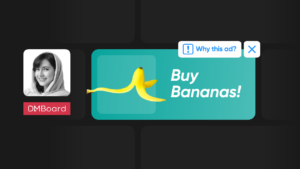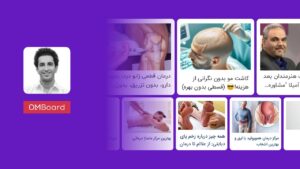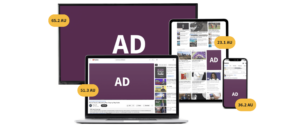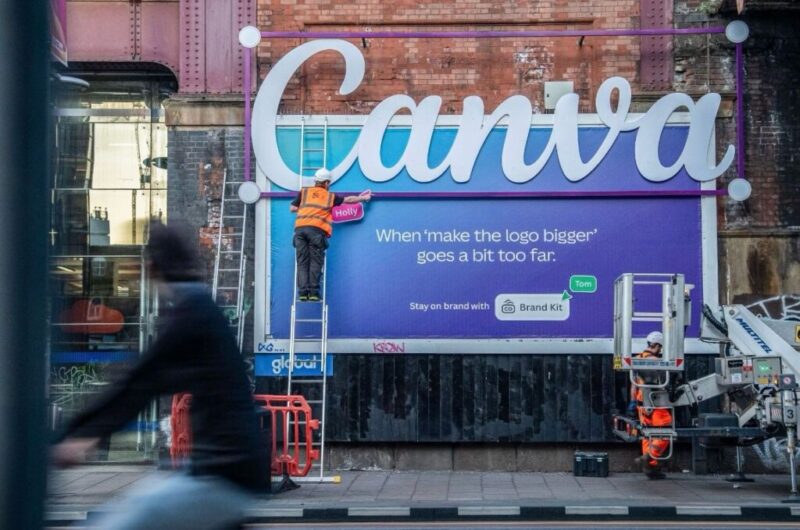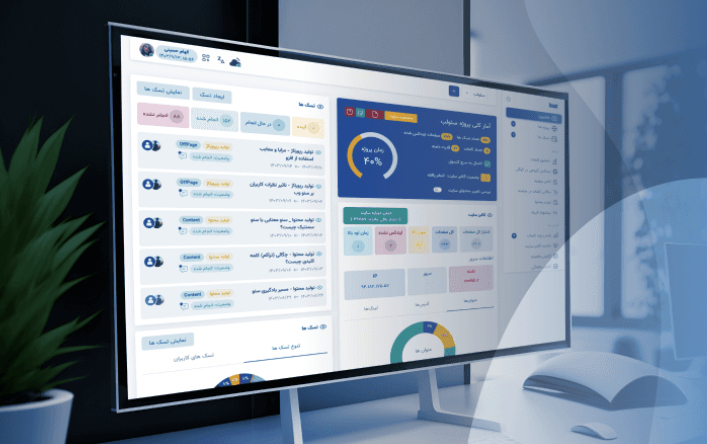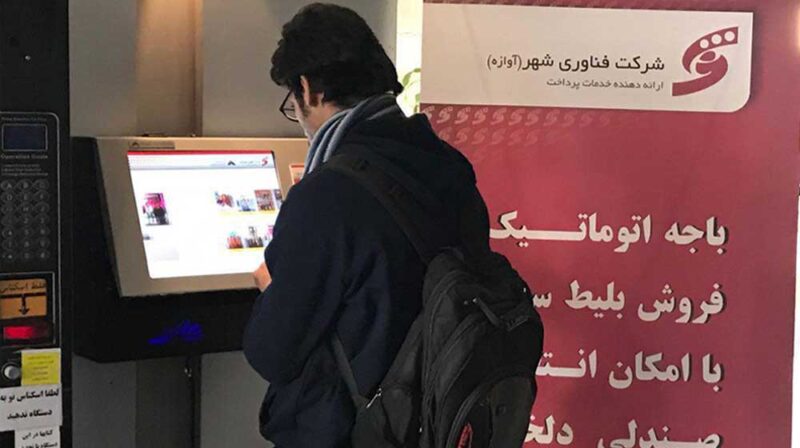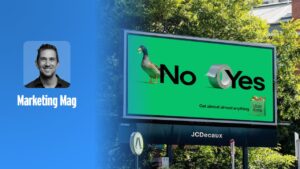
۱۰ اشتباه رایج در تحلیل به کمک گوگل آنالیتیکس

فهرست مطلب
خیلی از ما به طور روزمره از آنالیتیکس استفاده میکنیم، اما آیا دادههای فعلی ما در گوگل آنالیتیکس، دادههای دقیق و درستی برای تصمیمگیری هستند یا مقداری ناخالصی دارند؟ همانطور که میدانید دادههای نادرست منجر به تحلیل و در ادامه تصمیمی نادرست خواهد شد، در ادامه به چند نکته کاربردی در هنگام استفاده از آنالیتیکس پرداخته و راههای حذف اطلاعات مزاحم را شرح میدهیم.
عدم تنظیم time zone
بسیاری از افرادی که مخاطبان سایت آنها داخل ایران هستند، هنگام ساخت اکانت آنالیتیکس نام ایران را در بخش time zone وارد نمیکنند. همین امر سبب میشود تا گزارشهای زمانی نادرستی را دریافت کنید. برای مثال تصور کنید شما میخواهید پرترافیکترین ساعت سایت خود را شناسایی کنید و time zone اکانت شما بر روی گرینویچ تنظیم شده باشد. با این شرایط، گزارشهای شما با واقعیت اختلاف خواهد داشت. برای تنظیم time zone در آنالیتیکس میتوانید به بخش admin قسمت view setting بروید.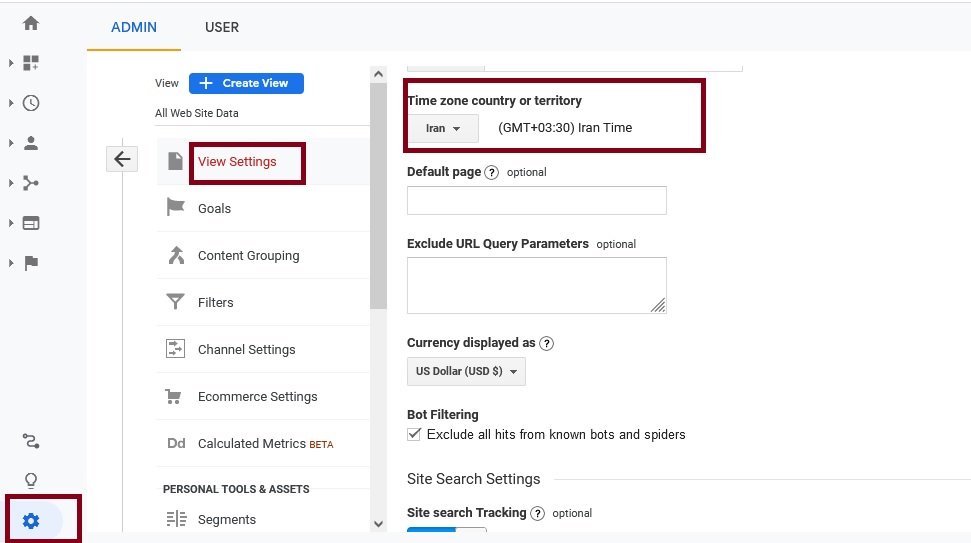
لازم به ذکر است که هنگامی که اکانت ادوردز خود را به آنالیتیکس متصل می کنید، time zone شما، کشور تنظیم شده در ادوردز خواهد بود.
نسخه https و http
اگر پروتکل سایت شما http بوده و حالا به سمت https رفتهاید، حتماً تنظیمات admin آنالیتیکس خود را به https تغییر دهید؛ در غیر این صورت اطلاعات اشتباهی را درباره ترافیک خود مشاهده خواهید کرد و دیتاهای مربوط به https را از دست خواهید داد.
فیلتر query parameterها
ممکن است هنگامی که در حال بررسی صفحات در قسمت behavior هستید، با یک سری صفحات برخورد کنید که در URL آنها کاراکتر علامت سؤال بوده و تاکنون آنها را داخل سایت ندیده باشید. این صفحات حاصل برخی اقدامات از سمت کاربران برای مشاهده اطلاعات هست؛ مثلاً فیلترها، برخی call to actionها و … . اگر تعداد این صفحات زیاد است بهگونهای که به گزارشهای شما خللی وارد میکنند، میتوانید آنها را فیلتر کنید. برای فیلتر کردن query parameterها، به قسمت Admin و بخش view setting بروید و عبارت بعد از علامت سؤال را در باکس مربوطه وارد کنید.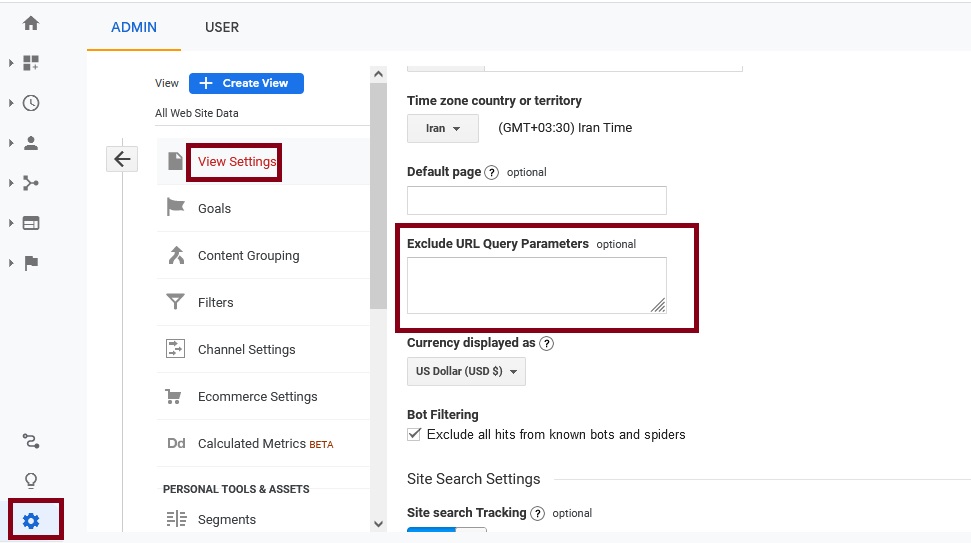
فیلتر ترافیک داخلی
یکی از اولین کارهایی که بعد از ساخت اکانت آنالیتیکس باید انجام داد؛ فیلتر کردن ترافیک داخلی است. اگر ترافیک خودتان را از آنالیتیکس حذف نکنید؛ تمام فعالیتهای شما در هنگام محاسبه متریکها لحاظ خواهد شد. مخصوصاً به هنگام راهاندازی و بارگذاری محتواها، متریکهایی نظیر page view و bounce rate بسیار دور از واقعیت خواهد بود و شما را به اشتباه خواهد انداخت. برای فیلتر کردن ترافیک داخلی: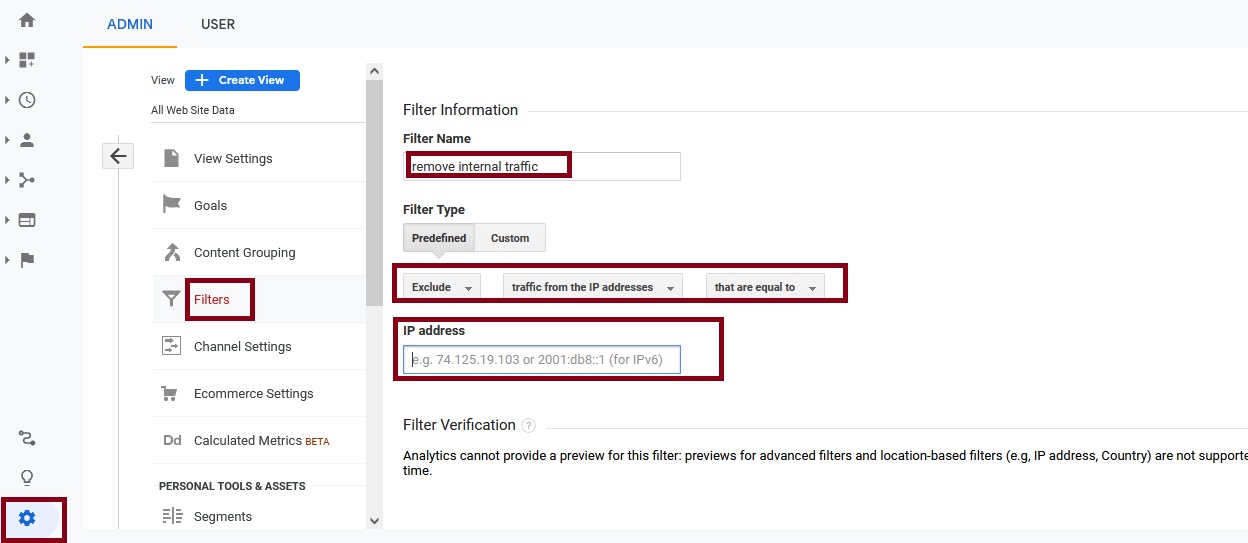
- مثل همیشه به بخش Admin بروید.
- تنظیمات filters را در قسمت view باز کنید.
- Add filter را زده و یک عنوان مفهوم برای فیلتر خود بنویسید.
- Exclude و traffic form the IP address را انتخاب کرده و IP خود را وارد کنید.
ترافیک ناشی از رباتها و اسپم
معمولا هر سایت مواجه با ترافیکهای اسپم است. علاوه بر اینکه رقبا هم ممکن است ترافیکهای فیک و مخرب را به سایت شما بفرستند. بهتر است تا حد ممکن اطلاعات سایت را از این ترافیکهای آلوده حفظ کرد، تا بتوان بر مبنا اطلاعات درست تصمیمگیری کرد. برای این کار شما میتوانید از قسمت Admin و بخش view setting، ترافیک ناشی از باتها و اسپمرها را ببندید. شایان ذکر است که این فیلتر نمیتواند تمامی ترافیکهای غیرطبیعی را (مانند برخی از نرمافزارهای ارسال بازدید) حذف کند.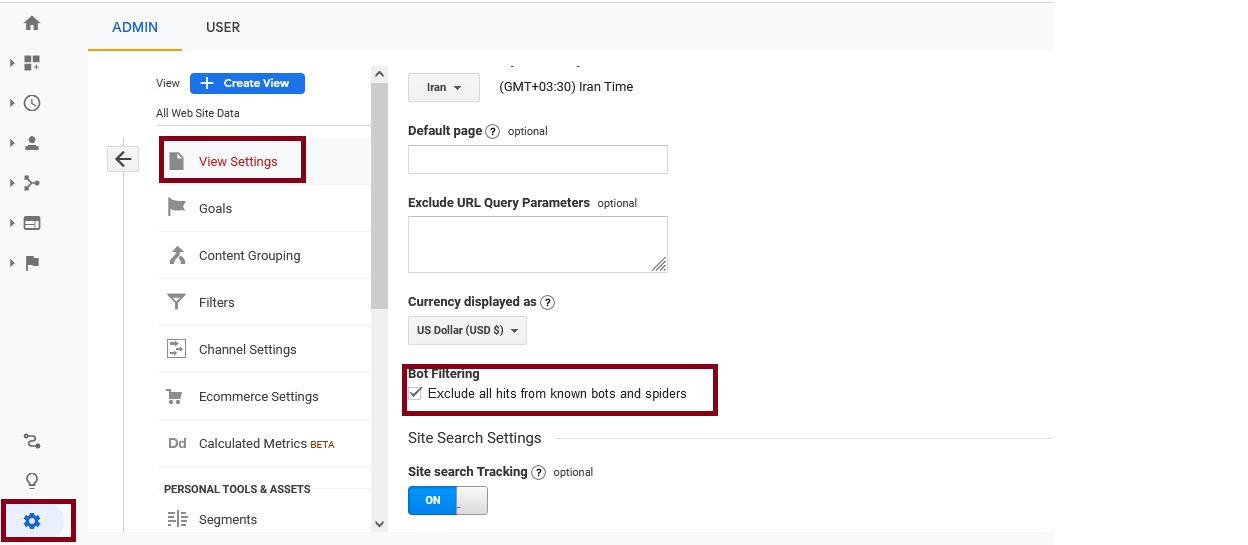
کدهای تکراری
ممکن است در برخی موارد Tracking code تکراری در بخش header سایت استفاده شده باشد. معمولاً در این موارد bounce rate سایت صفر بوده و اطلاعات نادرستی برای شما نمایش داده میشود.
درگاهها را فیلتر کنید
معمولاً سایتهای فروشگاهی از این گله دارند که چرا منبع ورودی Conversionهای ما، referral از درگاه ثبت شده و منبع اصلی ورود مشتری مشخص نیست. برای اینکه اطلاعات دقیقتری از منبع ورود خریداران به سایت داشته باشید: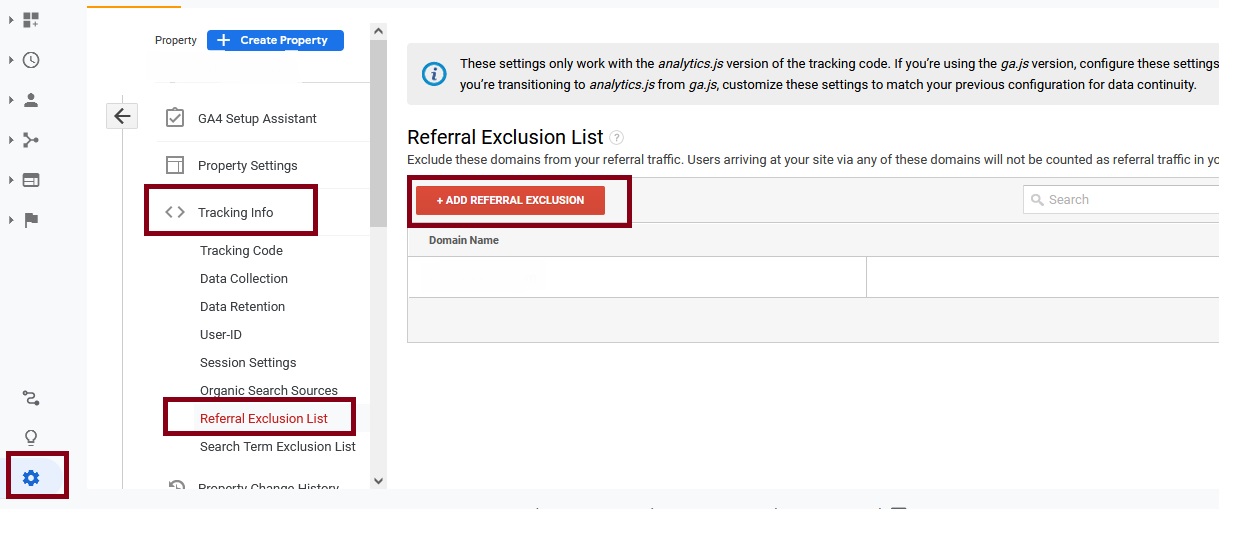
- وارد admin شده و در ستون تنظیمات property گزینه Tracking info را انتخاب کنید.
- در ادامه referral exclusion را انتخاب کرده و دکمه add را بزنید.
- در اینجا میتوانید دامنه درگاههای خود را وارد کنید و در نهایت create را بزنید.
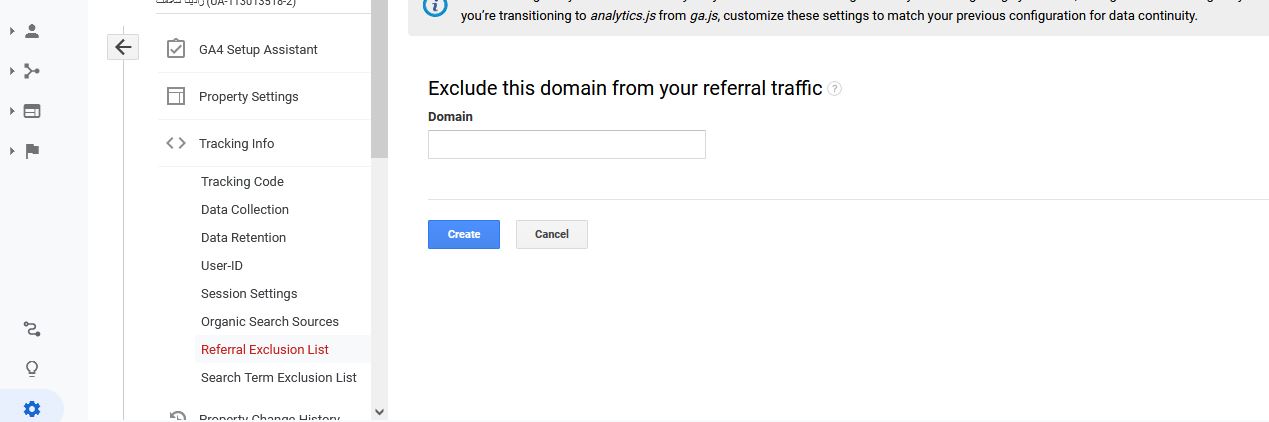
تعریف UTMها
در بسیاری از اوقات شروع به فعالیت در شبکههای اجتماعی و یا تبلیغات آنلاین میکنید ولی در آنالیتیکس نمیتوانید به درستی کارایی هر کانال را بررسی کنید. به عنوان مثال تمام ترافیکهای ورودی از تلگرام در بخش direct traffic نشان داده میشود و عملاً نمیتوانید عملکرد پستها و تبلیغات خود را بررسی کنید. راهحل این معضل استفاده از UTMها است. هنگام استفاده از UTMها میتوانید در بخش Acquisition قسمت source and medium تمام گزارشهای ورودی از منابع مختلف را به تفکیک مشاهده و رفتار کاربر ورودی از هر کانال را تحلیل کنید. در مطلب استفاده از UTMها، نحوه تعریف لینکهای مختلف برای کانالهای مختلف آورده شده است.
استفاده از UTMها به جای Tag Manager
حال که UTMها صحبت شد بهتر است که به یک اشتباه رایج دیجیتال مارکترها اشاره کنیم. بسیاری از افراد برای تحلیل چگونگی رفتار کاربر در داخل سایت از UTM استفاده میکنند. برای مثال برای لینک یک بنر داخل سایت را به شکل UTM تعریف میکنند که این یک اشتباه است. هنگامیکه کاربر بر روی یک لینک UTMدار داخل سایت کلیک میکند، یک session جدید برای او ایجاد میشود و رفتار کاربر قبل از کلیک بر روی لینک UTM قابل رهگیری نیست. در این گونه موارد استفاده از Tag manager بهترین گزینه است. با استفاده از تگ منیجر به راحتی میتوانید برای بنرها، call to actionها و سایر رفتارهای کاربر که اندازهگیری آن اهمیت دارد، تگها و ایونتهای مناسب تعریف کرد. اگر تاکنون از تگ منیجر در سایت خود استفاده نکردهاید، پیشنهاد میکنیم حتماً راهنمای استفاده از تگ منیجر را مطالعه کنید.
تعریف goalها
یکی از مهمترین اقدامات در هنگام استفاده از آنالیتیکس، تعریف Goalها است تا بتوان کارایی سایت را بهتر تحلیل کرد. با تعریف Goal هدف شما از راهاندازی سایت مشخص میشود و میتوان به خوبی مشتریانی را که به اهدافی نظیر خرید، پر کردن فرم، رزرو نوبت و … تحقق بخشیدهاند تحلیل کرد. امکان تعریف goalها در بخش Admin، قسمت مربوط به view فراهم است. برای آشنایی بیشتر با نحوه تعریف اهداف، به راهنمای تعریف goalها در آنالیتیکس مراجعه کنید.